Windows 10 Enterprise ofrece muchas características exclusivas que no están disponibles en la edición Professional de Windows. Puede obtener estas funciones sin reinstalar Windows y sin siquiera tener un disco corporativo. De hecho, ni siquiera necesita su propia clave de Windows 10 Enterprise para realizar esta actualización.
Como funciona
¿Por qué no comprar una clave de producto para Windows 10 Enterprise? Bueno, ¡Microsoft ni siquiera nos los vende a nosotros, simples mortales! Si bien Microsoft ofrece actualizaciones pagas a Windows 10 Professional, las ediciones Enterprise y Education de Windows 10 solo están disponibles a través de canales de licencias por volumen. Microsoft ofreció anteriormente Windows 7 Ultimate, que contenía todas las mismas características que las versiones Enterprise de Windows, pero no existe tal cosa para Windows 10.
Según la documentación de Microsoft, es posible utilizar el DISM /online /Set-Edition: comando para cambiar a una nueva edición de Windows. Sin embargo, no funcionó para nosotros con Windows 10 y encontramos algunos mensajes de error. Pero nos dimos cuenta de que había una forma mejor.
La mayoría de la gente no lo sabe, pero puede convertir su sistema Windows 10 Home o Professional existente a Windows 10 Business en minutos sin necesidad de disco. No perderá ninguno de sus programas o archivos instalados. Para hacer esto, necesitará una clave de producto, pero hay un pequeño defecto aquí: en realidad no necesita una clave de producto legítima para usar Windows 10, Business o lo que sea. Para actualizar solo necesita una clave.
Este proceso utiliza un Clave KMS desde el sitio web de Microsoft. Estas claves disponibles públicamente se utilizan normalmente en organizaciones con servidores de administración de claves. Úselos sin un servidor de administración de claves y Windows 10 cambiará a Enterprise, simplemente no estará realmente «encendido».
Poner al día: Tenga en cuenta que no puede actualizar directamente de Windows 10 Home a Windows 10 Enterprise con este método. Sin embargo, puede actualizar de Windows 10 Professional a Windows 10 Professional, y también puede actualizar de Windows 10 Home a Windows 10 Professional. Consulte el sitio web de Microsoft para una lista de rutas de actualización admitidas.
Y existe el único inconveniente de hacer esto: si tiene un sistema Windows 10 legítimo y activado, la instalación de Windows 10 resultante no se activará y le mostrará una marca de agua indicándolo. Pero esa es la única limitación con la que se encontrará: de lo contrario, el sistema operativo funcionará bien, durante el tiempo que desee. Si tiene una máquina virtual con Windows 10 o una computadora secundaria en la que desea probar estas funciones comerciales, esta es una excelente solución.
Funciona incluso mejor si tiene una clave de producto legítima de Windows 10 Business a través de una empresa. Ingrese una clave de producto legítima y Windows 10 se actualizará a la edición Enterprise y se activará correctamente. Esta es una solución conveniente para las empresas, que pueden comprar computadoras que vienen con las ediciones Home o Professional de Windows 10 y actualizarlas sin reinstalarlas.
Poner al día: Recibimos un informe de un lector que, desde la actualización de Windows 10 de 2004, no puede cambiar a Windows 10 Pro ni a la versión Standard Enterprise si está utilizando una Enterprise Trial Edition de Windows 10.
Cómo actualizar a Windows 10 Enterprise
En lugar de jugar con DISM, puede hacerlo por completo desde la aplicación Configuración de Windows 10. Para hacer esto, abra la aplicación Configuración desde su menú Inicio, seleccione «Actualización y seguridad» y seleccione «Activación». Haga clic aquí en el botón «Cambiar clave de producto».

Se le pedirá que ingrese una nueva clave de producto. Si tiene una clave de producto legítima de Windows 10 Enterprise, puede ingresarla ahora. Pero si no lo hace, tome el Clave de configuración del cliente KMS para Windows 10 Enterprise y Windows 10 se convertirán automáticamente a un sistema Windows 10 Enterprise. Tenga en cuenta que debido a que esta no es una clave válida para la activación, el sistema Windows 10 resultante no se activará con los servidores de activación en línea de Microsoft. Es posible que no desee hacer esto en su sistema principal de Windows.
Aquí está la clave que deberá ingresar para Windows 10 Enterprise:
NPPR9-FWDCX-D2C8J-H872K-2YT43
La página web de Microsoft anterior enumera las claves para otras ediciones de Windows 10, por lo que puede convertir a Windows 10 Professional, Windows 10 Education, Windows 10 Enterprise 2015 LTSB (Long Term Servicing Branch) y otras ediciones de Windows 10.

Después de un tiempo, Windows 10 ofrecerá «Actualizar su edición de Windows». Asegúrese de guardar sus archivos abiertos y cerrar cualquier aplicación antes de continuar, ya que su computadora se reiniciará durante este proceso.

Windows 10 se reiniciará una vez que se complete el proceso. Este proceso nos llevó menos de 20 minutos, incluso en una máquina virtual más lenta.
Una vez que se complete el proceso, puede ir a Configuración> Actualización y seguridad> Activación nuevamente. Verá que ahora está utilizando Windows 10 Enterprise. Todas las funciones exclusivas para empresas estarán disponibles en su PC.
Sin embargo, si usó una clave KMS, su sistema ya no se activará y Windows 10 comenzará a notificarlo. Es un buen compromiso poder probar estas funciones en una máquina virtual o en una PC secundaria, pero puede que no sea práctico en su PC principal.
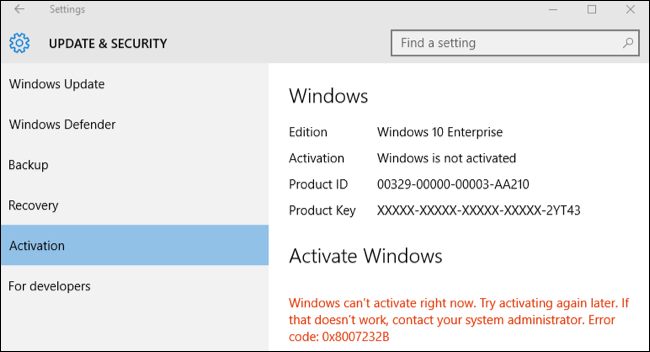
¿Tiene Microsoft algún problema con esto? Realmente no lo sabemos, pero si lo hicieran, podrían solucionar el problema de varias maneras, por lo que es probable que sea por diseño. Es un consejo útil para desarrolladores, entusiastas y administradores de sistemas que quieran ver de qué se tratan estas funciones adicionales.
